发布时间:2025-09-19 12:46:01作者:xx
potplayer是一款功能强大的视频播放器,它不仅能流畅播放各类视频,还具备制作gif动图的实用功能。下面就为大家详细介绍potplayer怎么制作gif动图。
准备工作
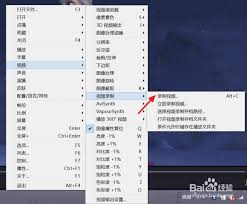
在开始制作之前,确保你已经安装了potplayer播放器。打开potplayer,进入你想要从中截取gif动图的视频。
截取画面
1. 播放到你想要开始截取的视频画面位置,暂停视频。
2. 点击potplayer界面中的“播放”菜单,选择“录制”选项,或者直接使用快捷键(通常是ctrl+g)。
3. 在弹出的录制设置窗口中,你可以设置录制区域。默认是整个视频画面,你也可以通过拖动边框来选择特定的区域进行截取。
4. 还能设置录制的帧率,帧率越高,生成的gif动图越流畅,但文件也会越大。一般设置为10-20fps较为合适。
5. 设置完成后,点击“开始”按钮,此时视频画面会出现一个红色的录制框,开始拖动播放进度条,potplayer会自动按照你的设置录制所选区域的画面。当你截取到想要的部分后,再次点击“录制”窗口中的“停止”按钮,录制就完成了。
保存为gif
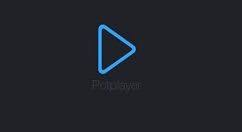
录制完成后会弹出保存窗口,选择保存路径,并在文件名后添加“.gif”后缀。然后点击“保存”按钮,potplayer就会将刚才录制的画面保存为gif动图。
优化调整
1. 如果觉得生成的gif动图大小不合适,可以使用图像编辑软件(如photoshop)进行优化。在photoshop中打开gif文件,通过调整图像大小、减少颜色数量等方式来减小文件体积,同时又能保持较好的画质。
2. 还可以对gif动图进行裁剪,去除不需要的部分,让动图更加简洁明了。
通过以上步骤,利用potplayer就能轻松制作出属于自己的gif动图了。无论是精彩的影视片段、有趣的游戏瞬间,还是教学演示等内容,都能通过potplayer快速转化为生动的gif动图,方便分享和记录。快来试试吧,让你的创意通过gif动图展现得更加生动有趣!
免责声明:以上内容源自网络,版权归原作者所有,如有侵犯您的原创版权请告知,我们将尽快删除相关内容。
上一篇:微信红包封面怎么领取
下一篇:剪映如何制作滚动字幕
如何成为抖音外卖骑手
抖音冰墩墩特效视频怎么拍摄
淘宝怎么购买冬奥会吉祥物冰墩墩
支付宝早起打卡失败怎么回事
2022春运火车票提前多久预售
支付宝2022年年有余活动怎么玩
支付宝隔离政策在哪里查
支付宝嘉图借书怎样还书
微信星星特效怎么触发
拼多多答题领iPhone答案是什么
孤帆远影碧空尽唯见长江天际流是什么
嘀嗒出行如何删除常用路线
快牙如何给朋友安装
兼职小红书带货如何赚钱
票易通如何开票
如何选择3A云游游戏
飞常准如何查看低价机票
deepl翻译如何翻译文档
微博如何添加表情包
如何卸载百度文库

决胜台球是款台球竞技比赛闯关游戏,游戏中玩家可以体验到非常真实的台球玩法,有着大量的关卡可以去解锁闯关,可以在商城中进行购买各种风格的球杆,不断的提高实力,达到更高的段位。游戏特色1.游戏中的奖励多样,轻松解锁不同的球杆2.简单在游戏中进行规划撞击,完成台球比赛3.关卡匹配,玩法不同,游戏自由选择游戏亮点1.简单游戏操作玩法,在游戏中轻松提升技巧2.学习更多的台球知识,轻松在游戏中封神3.精致游戏
3.2
火爆三国手游是很好玩的三国策略战争手游,在游戏中会有很多的武将可以让玩家来进行获取,游戏中的武将都是三国中耳熟能详的人物,玩家在游戏中可以指挥自己的角色在游戏中开始精彩的战斗。游戏玩法超多的武将选择,更结合武将养成的玩法,喜欢这款游戏的不要错过,游戏中玩家可以不断解锁强力武将,中后期随着等级的提升也能打出爆发的伤害,非常节省玩家的时间,并且还搭配了各种的技能,感受全新的乐趣体验。游戏介绍火爆三国是
3.1
射爆香肠人是款画面视角非常独特的休闲闯关游戏,在一开始玩家需要慢慢的熟悉玩法教程,就可以快速的上手了,有点类似于塔防的玩法机制,选择摆放一个个的角色,来阻止各种的香肠人通过。游戏特色1.超级丰富的闯关内容等待你的加入,通过各个关卡中的挑战来体验丰富的游戏乐趣!2.在一次次的闯关挑战当中来积累更多的经验,收集更多的道具,以此提升自己的闯关能力!3.紧张刺激的射击对战过程,每个关卡里面出现的香肠人战斗
4.2
我踢得贼准是款非常趣味的足球射门闯关小游戏。游戏中玩家将操控中角色进行调整好角度和方向来进行一次次的射门,角色离球门的距离是会越来越远的,需要准确的调整好位置与角度。游戏特色1.自由组建自己的游戏团队,在游戏中轻松战斗2.真实好玩的游戏挑战过程,轻松进行游戏冒险3.夺得冠军,轻松简单提升自己的踢球实力游戏亮点1.不同的踢球规则,在游戏中尽情发挥自己的实力2.全新游戏比赛规则,感受绿茵足球的战斗乐趣
4.9
极速逃亡3是一款十分有趣的逃脱类游戏,在游戏中有很多的武器可以让玩家来进行选择,游戏中的武器都是十分地好用的,玩家可以在游戏中通过自己的闯关在游戏中获得更多的武器来帮助自己进行闯关。游戏特色1、游戏的玩法十分新颖,玩家可以轻松尝试全新的逃脱玩法。2、海量关卡自由挑战,每次闯关都是一次全新的体验。3、完成游游戏的逃脱任务,获取丰厚的游戏奖励。游戏魅力1、玩家要快速找到敌人防御最薄弱的环节,利用这样的
3.5